מדריך | איך לפרמט מערכת קבצים FAT32 ל-NTFS ללא איבוד חומר
-
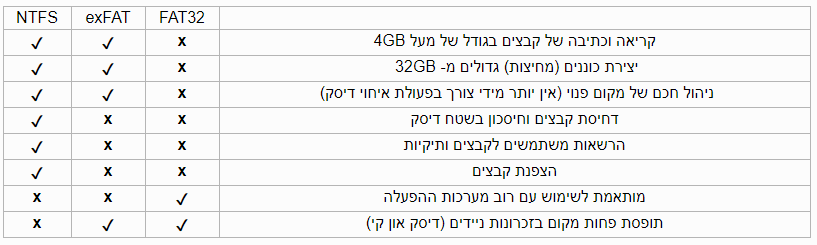
למה זה נצרך?NTFS ו- FAT32 הן מערכות קבצים שונות המסייעות ל- Windows לקרוא נתונים במחיצת הכונן הקשיח. FAT32 היא מערכת קבצים ישנה יותר בהשוואה ל- NTFS, ולכן יש לה תאימות גבוהה יותר בין מערכות הפעלה שונות כמו Linux, Mac, XBOX One, PS3, PS4, 3DS, וכן הלאה. כתוצאה מכך, הוא פופולרי בקרב כוננים קשיחים חיצוניים כמו WD My Passport וכונני הבזק מסוג USB. עם זאת, מחיצה עם עיצוב FAT32 אינה יכולה לאחסן קובץ יחיד שגודלו גדול מ -4 GB.
באופן כללי, NTFS מתאים יותר למחיצת מערכת מכיוון שיש לו מאפיינים מתקדמים רבים המועילים למערכת ההפעלה של Windows. למרות של- FAT32 יש מגבלה טבועה, משתמשים רבים מחפשים את הדרך להמיר NTFS ל- FAT32.
ישנם כמה דרכים לעשות את זה אבל אנו נעסוק רק בחלק מהם היותר מוכרים ושאינם דורשים איפוס.
-
AOMEI Partition Assistant
דרך AOMEI Partition Assistant
אנו מקליקים כמו בתמונה:
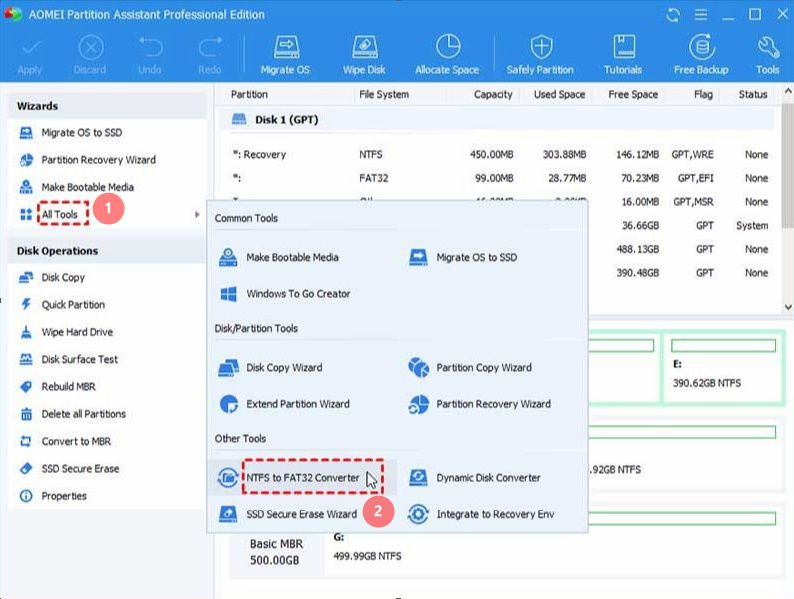
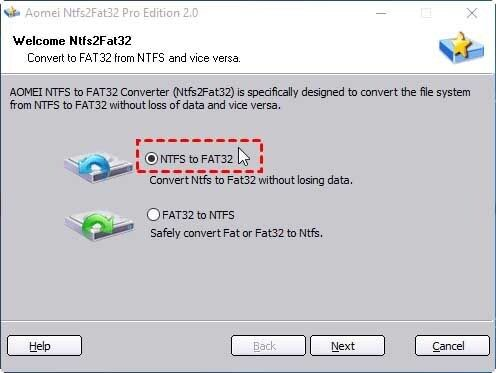
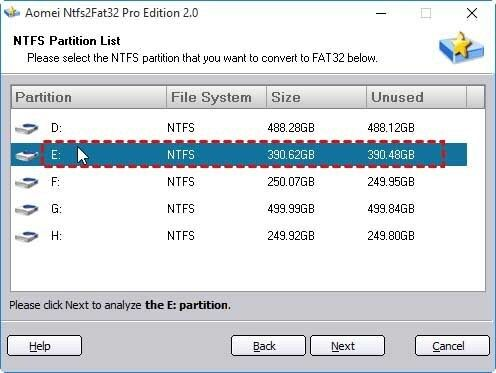
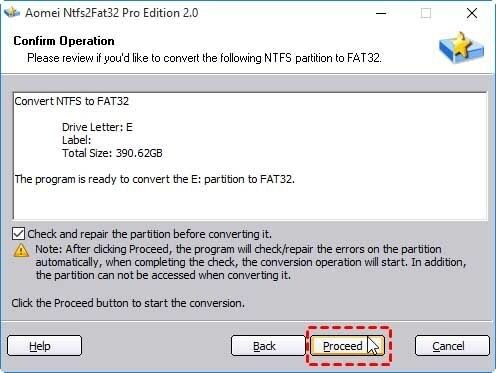
אגב, לא חייב לסמן על V על check and repair ואפילו הייתי מוסיף שזה לא מומלץ.
בסיום תהליך ההמרה אפשר לסגור את התוכנה ולראות שהכל תקין לחלוטין.דרך MiniTool Partition Wizard
אנו מקליקים כמו בתמונה:
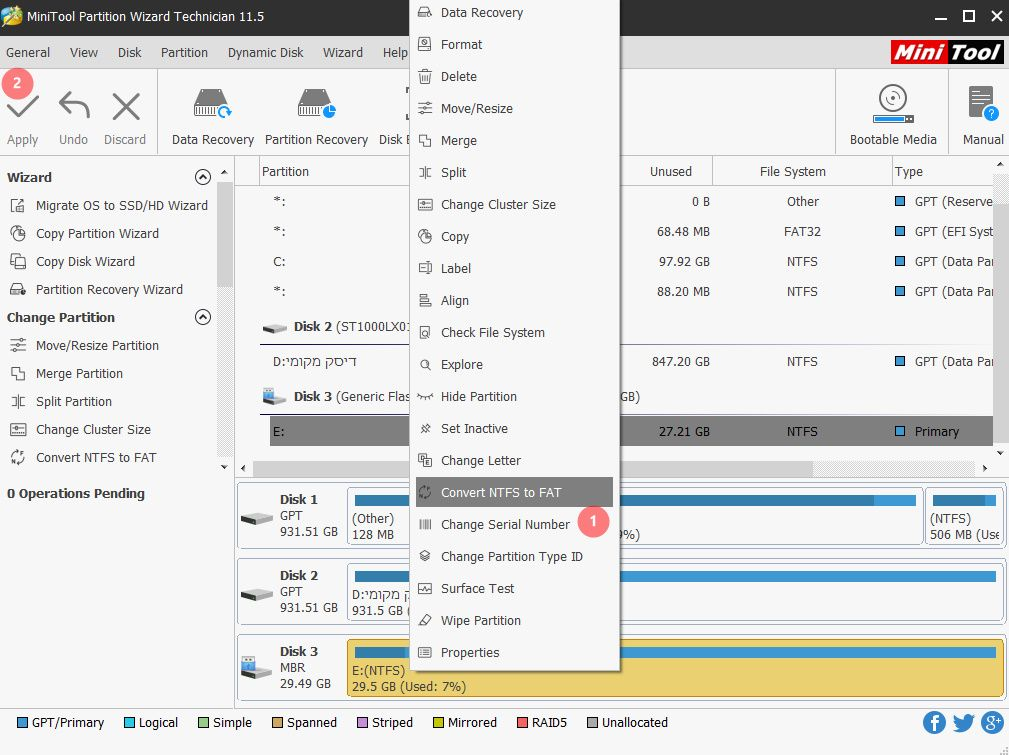
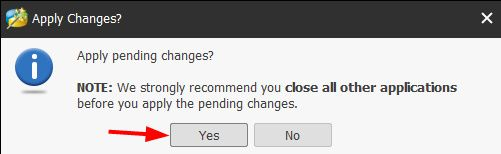
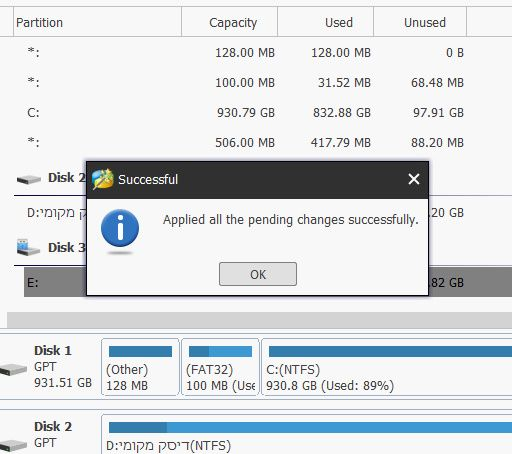
קרדיט.
-
-
 S Shlomo העביר נושא זה מ-מחשבים וטכנולוגיה ב-
S Shlomo העביר נושא זה מ-מחשבים וטכנולוגיה ב-


